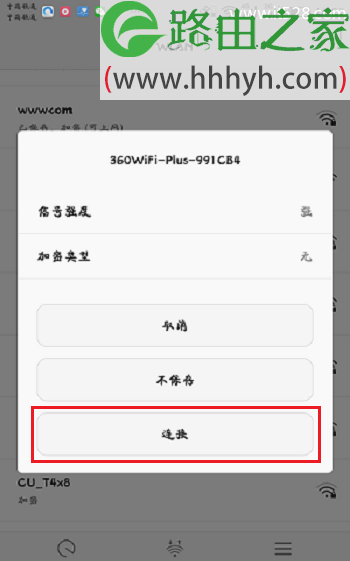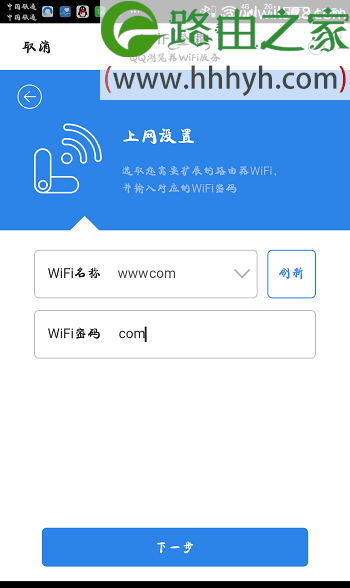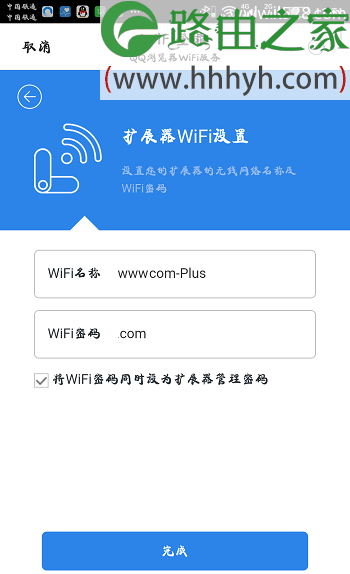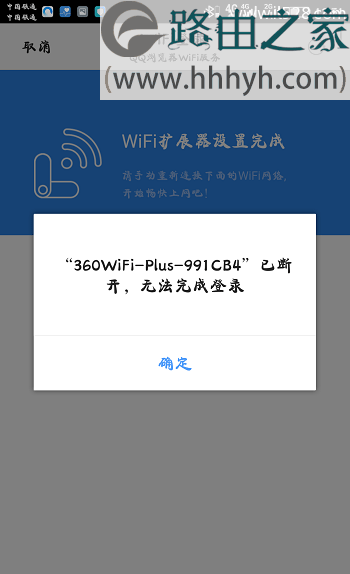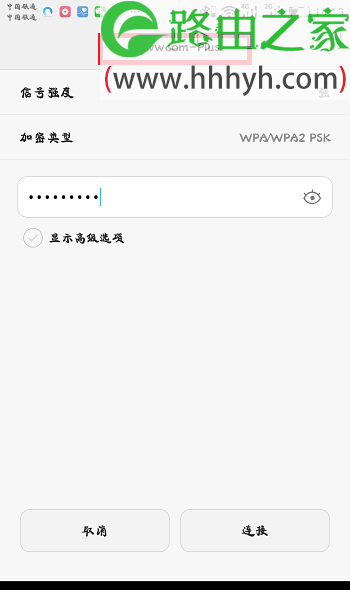原标题:"360 wifi扩展器安装和设置教程"的相关教程资料分享。- 【WiFi之家网】编辑整理。
360 wifi扩展器的安装和设置方法。360wifi扩展器,可以用来扩展360自己家路由器的无线信号,也可以用来扩展其它品牌路由器的无线信号。
如果你家里原来路由器的信号覆盖不是很好,可以考虑购买一台360wifi扩展器,用来扩大原来路由器信号的覆盖范围。
1、接通电源
把360wifi扩展器的USB头,插在手机充电器或者其它能提供USB接口的设备上,并保持天线为垂直。可以参考下面的示意图。
2、连接扩展器信号
用手机或者笔记本电脑,搜索连接到360wifi扩展器的默认无线信号,默认的无线信号名称格式为:
360WiFi-Plus-XXXXXX ,注意在无线信号搜索列表中查看、连接。
注意问题:
360wifi扩展器出厂时,默认已经启用了无线功能,并且默认的无线信号没有密码,所以手机/笔记本电脑可以直接连接。
3、打开设置页面
手机或者笔记本电脑,连接360wifi扩展器的默认信号后,一般会自动打开浏览器,弹出设置页面。
如果未弹出,可以手动在浏览器中输入:192.168.0.1 或者 luyou.360.cn ,打开设置页面,点击“开始设置”。
4、扩展无线信号
在“WiFi名称”中选择需要扩展的无线信号的名称,本例中是:www.192ly.com——>在“WiFi密码”中输入被扩展信号的密码——>点击“下一步”。
5、WiFi设置
设置360wifi扩展器的“WiFi名称”、“WiFi密码”——>点击“完成”。
6、设置完成
上一步点击“完成”后,手机或者笔记本电脑的无线连接会断开,因为刚才我们给扩展器设置了“WiFi名称”、“WiFi密码”。
所以手机或者笔记本电脑需要搜索连接新的wifi信号。
7、调整扩展器位置
建议把360wifi扩展器,摆放在主路由器与原来信号较弱区域的中间位置。
也可以通过查看360wifi扩展器上的指示灯来判断摆放的位置是否合理。
(1)、3颗指示灯同时蓝色常亮,表示扩展信号成功,摆放位置最佳。
(2)、2颗指示灯同时蓝色常亮,表示扩展信号成功,摆放位置较合理。
(3)、1颗指示灯同时蓝色常亮,表示扩展信号成功,摆放位置不合理。
以上就是360wifi扩展器的安装、设置步骤,大家按照上面的步骤顺序进行设置就可以了。如有问题,可以在本文后面留言。
以上就是关于“360 wifi扩展器安装和设置教程”的教程!
原创文章,作者:路由器,如若转载,请注明出处:https://www.224m.com/63339.html